Ako skopírovať a vložiť hodnoty bez vzorcov v Exceli
Rôzne / / November 28, 2021
Microsoft Excel je jedným z najpoužívanejších tabuľkových programov, ktorý vám umožňuje spravovať údaje a zjednodušuje vám prácu pomocou vzorcov. Ak však chcete skopírovať a prilepiť hodnoty, ktoré ste predtým vypočítali pomocou vzorcov. Keď však skopírujete tieto hodnoty, skopírujete aj vzorce. Nemôže to byť veľmi príjemné, keď chcete kopírovať a prilepiť hodnoty, ale spolu s hodnotami prilepíte aj vzorce. Našťastie máme sprievodcu kopírovanie a vkladanie hodnôt bez vzorcov v Exceli podľa ktorých môžete kopírovať a prilepiť hodnoty bez vzorcov.

Obsah
- Ako prilepiť hodnoty bez vzorcov v Exceli
- Metóda 1: Použite metódu kopírovania a vkladania
- Metóda 2: Použite doplnok Kutools
Ako prilepiť hodnoty bez vzorcov v Exceli
Metóda 1: Použite metódu kopírovania a vkladania
Hodnoty môžete jednoducho skopírovať a prilepiť bez vzorcov v Exceli pomocou možností kopírovania a prilepenia zo sekcie schránky.
1. Otvor hárok programu Microsoft Excel.
2. Teraz vyberte hodnoty, ktoré chcete skopírovať a prilepiť do inej bunky alebo hárka.
3. Po výbere bunky kliknite na kartu domov zo sekcie schránky v hornej časti a vyberte možnosť kopírovať. V našom prípade kopírujeme hodnotu, ktorú sme vypočítali pomocou vzorca SUM. Pozrite si snímku obrazovky pre referenciu.
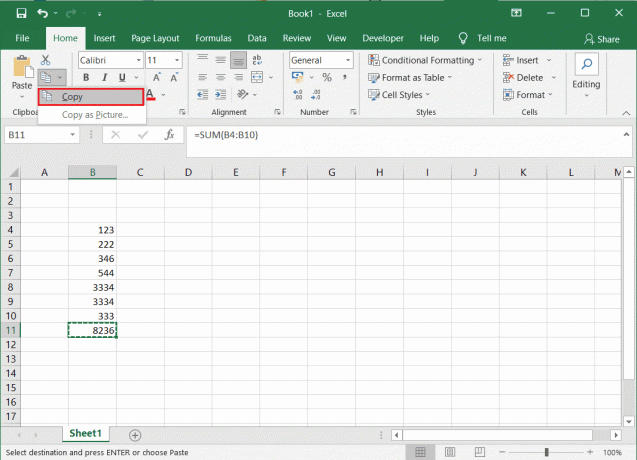
4. Teraz prejdite do bunky, do ktorej chcete vložiť hodnotu.
5. Zo sekcie schránky kliknite na rozbaľovaciu ponuku nižšie prilepte.
6. Nakoniec môžete kliknite na hodnoty (V) pod prilepením hodnôt vložiť hodnotu do bunky bez akéhokoľvek vzorca.
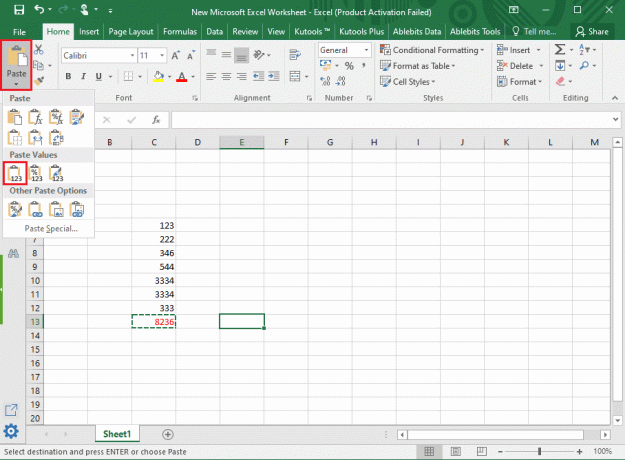
Prečítajte si tiež:Ako vymeniť stĺpce alebo riadky v Exceli
Metóda 2: Použite doplnok Kutools
Ak neviete, ako automaticky kopírovať excelové hodnoty, nie vzorce, môžete použiť rozšírenie Kutools pre Excel. Kutools pre Excel sa môže hodiť, keď chcete skopírovať skutočné hodnoty bez vzorcov.
1. Stiahnuť ▼ Kutools doplnok pre váš excel.
2. Po úspešne pri inštalácii doplnku otvorte hárok programu Excel a vyberte hodnoty, ktoré chcete skopírovať.
3. Kliknite pravým tlačidlom myši a skopírujte hodnotu.
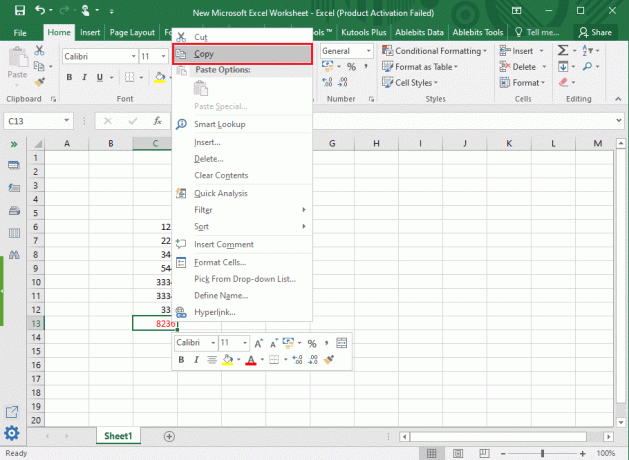
4. Prejdite do bunky, vložte hodnotu a vytvorte a kliknutím pravým tlačidlom myši prilepte hodnotu.
5. Teraz odstráňte vzorec z hodnoty. Klikni na Karta Kutools zhora a vyberte Aktuálny.

Nakoniec skutočná funkcia odstráni vzorce z hodnôt, ktoré vkladáte.
Často kladené otázky (FAQ)
Môžete kopírovať čísla bez vzorcov?
Čísla môžete jednoducho kopírovať bez vzorcov. Na kopírovanie a prilepenie čísel bez vzorcov však musíte použiť funkciu prilepenia hodnôt. Ak chcete skopírovať čísla bez vzorcov, skopírujte čísla, ktoré chcete skopírovať, a kliknite na rozbaľovaciu ponuku pod tlačidlom prilepiť v sekcii schránky programu Excel v hornej časti. V rozbaľovacej ponuke musíte kliknúť na hodnoty pod prilepením hodnôt.
Ako odstránim vzorec a prilepím hodnoty v Exceli?
Ak chcete odstrániť vzorec a prilepiť hodnoty iba v Exceli, skopírujte hodnoty a prejdite do sekcie schránky. V časti domov> kliknite na rozbaľovaciu ponuku pod tlačidlom prilepiť. Teraz vyberte hodnoty pod hodnotou prilepenia, aby ste prilepili hodnotu bez vzorca.
Ako prinútim Excel, aby vložil iba hodnoty?
Môžete použiť doplnok Excel s názvom Kutools pre Excel, ktorý vám umožňuje kopírovať a prilepiť skutočné hodnoty bez vzorcov. Pomocou doplnku Kutools môžete jednoducho postupovať podľa nášho podrobného sprievodcu.
Odporúčané:
- Ako zamknúť alebo odomknúť bunky v Exceli?
- Opravte nefunkčné tlačidlo Štart systému Windows 10
- Ako odstrániť heslo zo súboru programu Excel
- Opravte na svojom zariadení problém s nepodporovaným zdrojom Chromecastu
Dúfame, že vám tento návod pomohol a vy ste to dokázali kopírovať a vkladať hodnoty bez vzorcov v Exceli. Napriek tomu, ak máte nejaké pochybnosti, neváhajte sa ich opýtať v sekcii komentárov.



